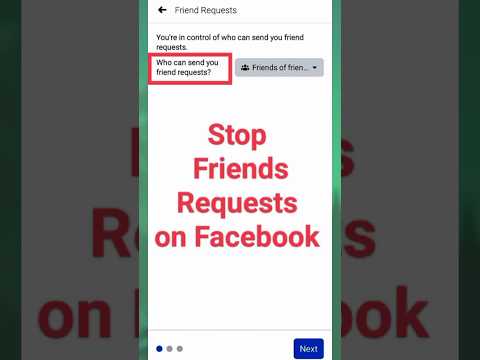Googlova iskalna vrstica, imenovana tudi Googlova iskalna vrstica po meri, je idealno iskalno orodje za iskanje po celotni Googlovi bazi podatkov za določeno vsebino ali informacije, ki jih iščete. Če ste lastnik spletnega dnevnika ali spletnega mesta in želite vanj dodati Googlovo iskalno vrstico, lahko. Dodajanje Googlove iskalne vrstice je preprosto in traja le nekaj korakov.
Koraki

Korak 1. Obiščite iskalnik po meri
Odprite nov zavihek ali okno spletnega brskalnika, odprite Google in poiščite stran Googlovega iskalnika po meri.

Korak 2. Prijavite se
V zgornjem desnem kotu strani kliknite gumb »Prijava v iskalnik po meri« in v polja vnesite svoj e -poštni naslov in geslo za Gmail. Za nadaljevanje kliknite »Prijava«.

Korak 3. Ustvarite iskalnik po meri
Po prijavi boste preusmerjeni na stran, ki vsebuje polja za nov iskalnik. Izpolnite polja na strani, kot so naslov vašega spletnega mesta, jezik in ime iskalnika (Google), tako da sledite navodilom na strani.
Ko končate, kliknite gumb »Ustvari« na koncu strani. Prejeli boste "Čestitamo!" sporočilo za potrditev uspešne izdelave iskalnika po meri

Korak 4. Prilagodite iskalno vrstico
Zdaj lahko iskalno vrstico prilagodite z različnimi možnostmi, da se prilega vaši spletni strani.
- Če želite spremeniti postavitev iskalne vrstice, lahko kliknete gumb »Poglej in počuti se« v spustnem meniju »Uredi iskalnik« na levi strani. Med različnimi možnostmi izberite postavitev, ki jo želite uporabiti, nato na koncu strani kliknite gumb »Shrani«.
- Podobno lahko spremenite teme, prilagodite in sličice z možnostmi v meniju »Poglej in čuti«. Ko prilagodite vsako možnost, shranite spremembe.

Korak 5. Pridobite kodo iskalnika po meri
To storite tako, da na isti strani kliknete gumb »Pridobite kodo« poleg »Dodaj na svoje spletno mesto«. Koda se prikaže v pojavnem oknu. Kopirajte celotno kodo (Ctrl+C za Windows, Cmd+C za Mac).

Korak 6. Vdelajte iskalno vrstico po meri
Pojdite v urejevalnik spletnega mesta, se pomaknite do območja ali strani, na kateri želite, da se prikaže iskalna vrstica po meri, in prilepite kodo na to območje. Ko končate, prihranite.

Korak 7. Preizkusite iskalno vrstico
Odprite spletno mesto, kamor ste vdelali črtno kodo za iskanje po meri. Iskalna vrstica mora biti na strani. Poskusi; vnesite ključno besedo za iskanje in pritisnite gumb »Išči«.